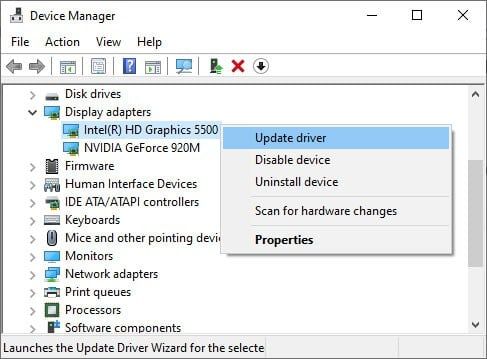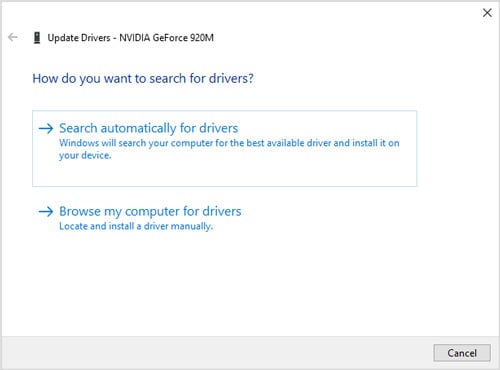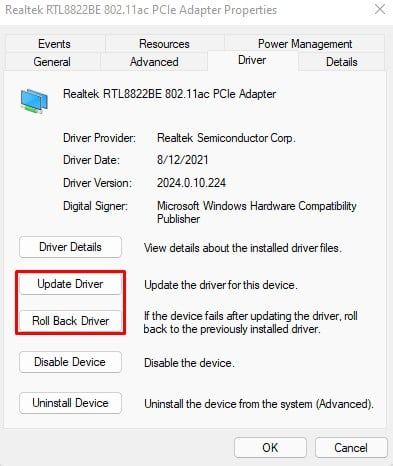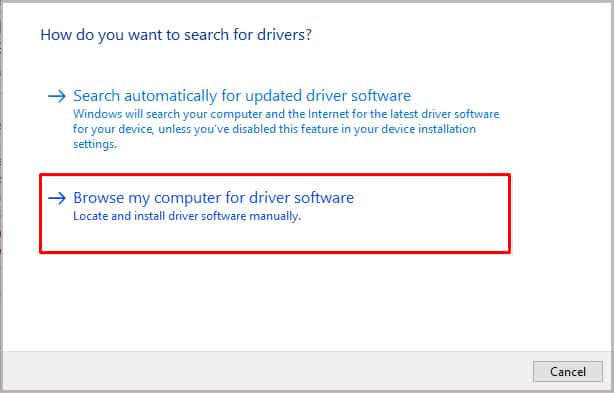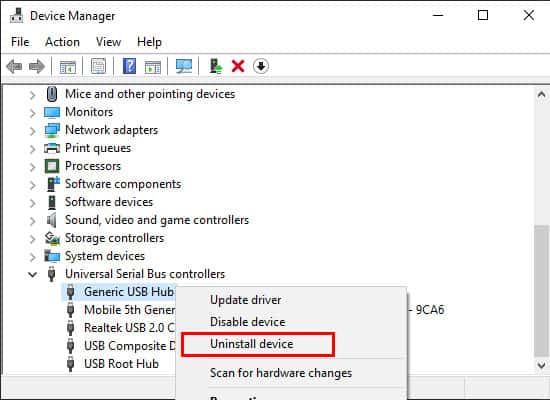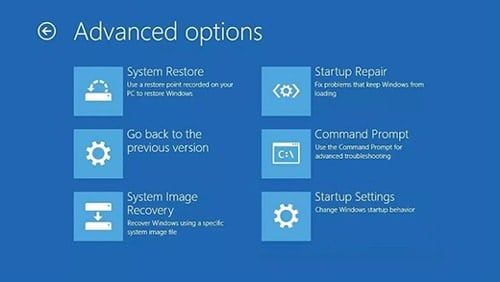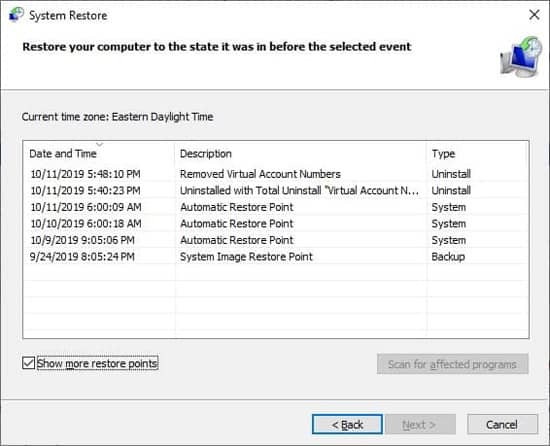BAD_POOL_CALLER (código STOP 0x000000C2) indica que el subproceso actual ha realizado una solicitud de grupo no válida.
En términos simples, un grupo es una colección de recursos del sistema y, en este caso, se refiere al grupo de memoria de su sistema. Un hilo es una pequeña secuencia de instrucciones programadas.

La solicitud de subprocesos actual podría no ser válida por varias razones: la memoria asignada que está tratando de liberar ya podría estar liberada, podría estar usando la etiqueta incorrecta debido a que está intentando liberar la memoria que está en uso por otro componente, y así sucesivamente.
Los controladores problemáticos a menudo provocan solicitudes incorrectas como estas, que en última instancia conducen a errores como BAD_POOL_CALLER. Hemos discutido otras posibles causas, así como todas las soluciones apropiadas, en la guía a continuación.
¿Qué causa el error BAD_POOL_CALLER?
Como se indicó, el error BAD_POOL_CALLER ocurre debido a una solicitud de grupo no válida. Las razones más comunes para esto incluyen:
- Conductores de buggy
- Módulo de memoria defectuoso
- Firmware desactualizado
- Registro corrupto
¿Cómo solucionar el error BAD_POOL_CALLER?
Si realizó algún cambio en su sistema justo antes de que ocurriera este BSOD, es probable que pueda solucionarlo simplemente revirtiendo ese cambio. Aparte de eso, la mejor manera de solucionar este error es descubrir la causa exacta y tratar el problema desde la raíz.
Nota: Si no puede iniciar normalmente, puede ser necesario iniciar en modo seguro con funciones de red para aplicar algunas de las soluciones que se enumeran a continuación.
Determinar la causa exacta
Los detalles de un BSOD se registran en %systemroot%Minidump. Recomendamos analizar este archivo de minivolcado, ya que es la mejor manera de descubrir qué causó el bloqueo. También puede consultar los registros del Visor de eventos si necesita más información.
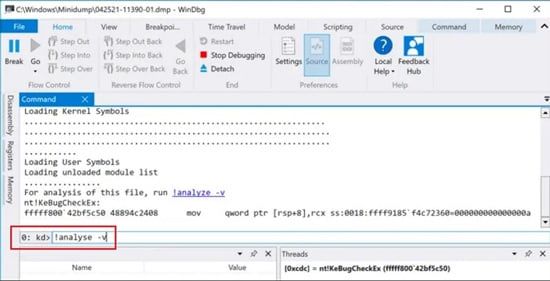
A continuación, debe usar la herramienta Driver Verifier para determinar si hay un controlador defectuoso. Tenga en cuenta que es mejor desconectar los periféricos innecesarios antes de ejecutar el verificador.
Finalmente, también debe verificar el módulo de memoria y asegurarse de que no sea el problema. Si está utilizando varias memorias RAM, puede sacar una de ellas, buscar signos de daño e insertarla en una ranura diferente. Si uno de los palos o ranuras parece ser problemático, es probable que deba reemplazarlos.
Si está usando solo una memoria RAM o simplemente prefiere la ruta del software, puede usar el comando de ejecución Mdsched.exe En su lugar para ejecutar la herramienta de diagnóstico de memoria de Windows.
Modificar controlador defectuoso
Desde el paso anterior, debería poder determinar el motivo de este BSOD. La mayoría de las veces, será un controlador obsoleto o que no responde. Debe actualizar el controlador problemático, pero si eso no ayuda, es posible que también deba revertirlo o desinstalarlo. Los pasos para hacerlo se enumeran a continuación:
Actualizar controlador:
- Presione Win + R, escriba
Devmgmt.mscy presione Entrar. - Haga clic derecho en el dispositivo defectuoso y seleccione Actualizar controlador.
- Haga clic en buscar controladores automáticamente Y siga las instrucciones en pantalla.
Nota: Los culpables comunes son los controladores de gráficos, red y audio. Pero si no sabe qué controlador específicamente está causando el error BAD_POOL_CALLER, es mejor actualizar todos los controladores.
Conductor retroceder:
- Presione Win + X y seleccione Administrador de dispositivos.
- Haga doble clic en el dispositivo defectuoso.
- En la pestaña del controlador, haga clic en Revertir controlador y siga las instrucciones en pantalla.
- Si la opción Revertir está atenuada, descargue una versión estable anterior del controlador de una fuente oficial.
- A continuación, seleccione Actualizar controladores > Buscar controladores en mi computadora.
- Haga clic en Examinar y seleccione el directorio donde se almacena el controlador descargado.
- Seleccione Siguiente y siga las instrucciones en pantalla.
Desinstalar controlador:
- Haga clic derecho en el icono de Windows y seleccione Administrador de dispositivos.
- Haga clic derecho en el dispositivo defectuoso y seleccione Desinstalar dispositivo.
- El controlador de este dispositivo se desinstalará y se reinstalará al reiniciar.
Nota: si su dispositivo utiliza tecnología de almacenamiento rápido, recomendamos desinstalar Intel RST mediante los pasos enumerados anteriormente, ya que esto solucionó el error BAD_POOL_CALLER para algunos usuarios.
Actualizar BIOS/UEFI
El firmware desactualizado es un culpable común detrás de los BSOD. Y muchos usuarios han informado que el overclocking provocó este error. La actualización del BIOS / UEFI restablece la configuración de overclocking a los valores predeterminados, por lo que esencialmente puede matar dos pájaros de un tiro.
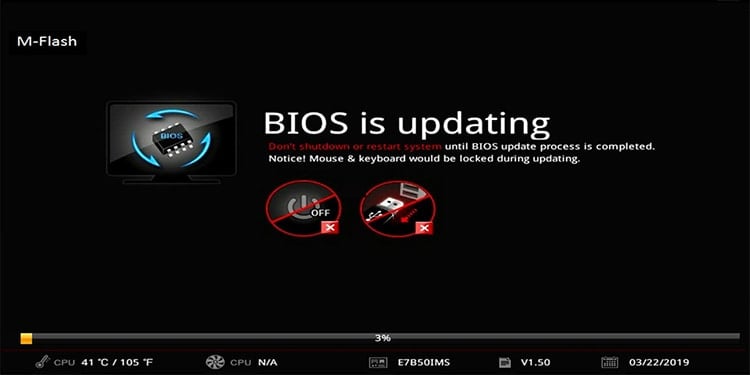
Tenemos artículos detallados sobre la actualización del BIOS de Gigabyte, la realización de un flashback del BIOS USB y la actualización del BIOS sin CPU. Léalos según corresponda para obtener instrucciones paso a paso sobre el mismo.
Eliminar temporalmente el antivirus
Muchos usuarios de McAfee y Avast informaron que se enfrentaron a este error debido a un conflicto entre el antivirus y los controladores de red. Si los registros también sugieren un problema de antivirus/red en su caso, le recomendamos que primero actualice el controlador de red.
Si continúa enfrentando el error BAD_POOL_CALLER después de eso, es mejor desinstalar el antivirus al menos temporalmente. Mientras tanto, puede usar Windows Defender para protegerse y, si el antivirus funciona bien, siempre puede reinstalarlo más tarde.
Restaurar / Restablecer la PC
La restauración del sistema restablece los archivos del sistema al estado que tenían cuando se creó el punto de restauración. Ha habido casos en los que un registro corrupto causó este BSOD. Una restauración del sistema será útil en casos similares, ya que también guarda una copia de seguridad del registro.
Si tiene una imagen del sistema, también puede usarla. Pero tenga en cuenta que, a diferencia de la restauración del sistema, una imagen del sistema revertirá todo en el sistema, incluidos sus archivos personales, al estado anterior. Dicho esto, estos son los pasos para usar cualquiera de los dos:
- Mantenga presionada la tecla Mayús y reinicie su PC. Alternativamente, reinícielo tres veces seguidas. Cualquiera de los métodos lo llevará al Entorno de recuperación de Windows (winRE).
- Vaya a Solucionar problemas > Opciones avanzadas.
- Seleccione Restaurar sistema. Si prefiere Recuperación de imagen del sistema, puede estar ubicado en Ver más opciones de recuperación .
- Seleccione la imagen o el punto de restauración adecuado y siga las instrucciones en pantalla.
En casos excepcionales, la imagen o el punto de restauración también pueden estar corruptos. Si es así, la última opción es reiniciar la PC. Puede hacerlo seleccionando Solución de problemas > Restablecer esta opción de PC en winRE.
Preguntas relacionadas
¿Por qué obtengo Bad_Pool_Caller cuando me conecto a Wi-Fi?
Si solo enfrenta BAD_POOL_CALLER cuando se conecta a Ethernet o Wi-Fi, lo más probable es que el problema sea su controlador de red. En este caso, recomendamos actualizarlo a la última versión y, si eso no funciona, instalar manualmente una versión estable más antigua para solucionar este problema.
¿Cómo reparar BAD_POOL_CALLER en Dell Windows 11?
Además de las correcciones enumeradas en la guía anterior, los usuarios de Dell también pueden intentar desinstalar la herramienta Dell Support Assist. Se sabe que esta utilidad causa una serie de errores, y eliminarla ha solucionado el BSOD Bad_Pool_Caller para muchos usuarios.
Incluso sin esto, puede mantener sus controladores actualizados descargándolos manualmente desde la página oficial de controladores y descargas.